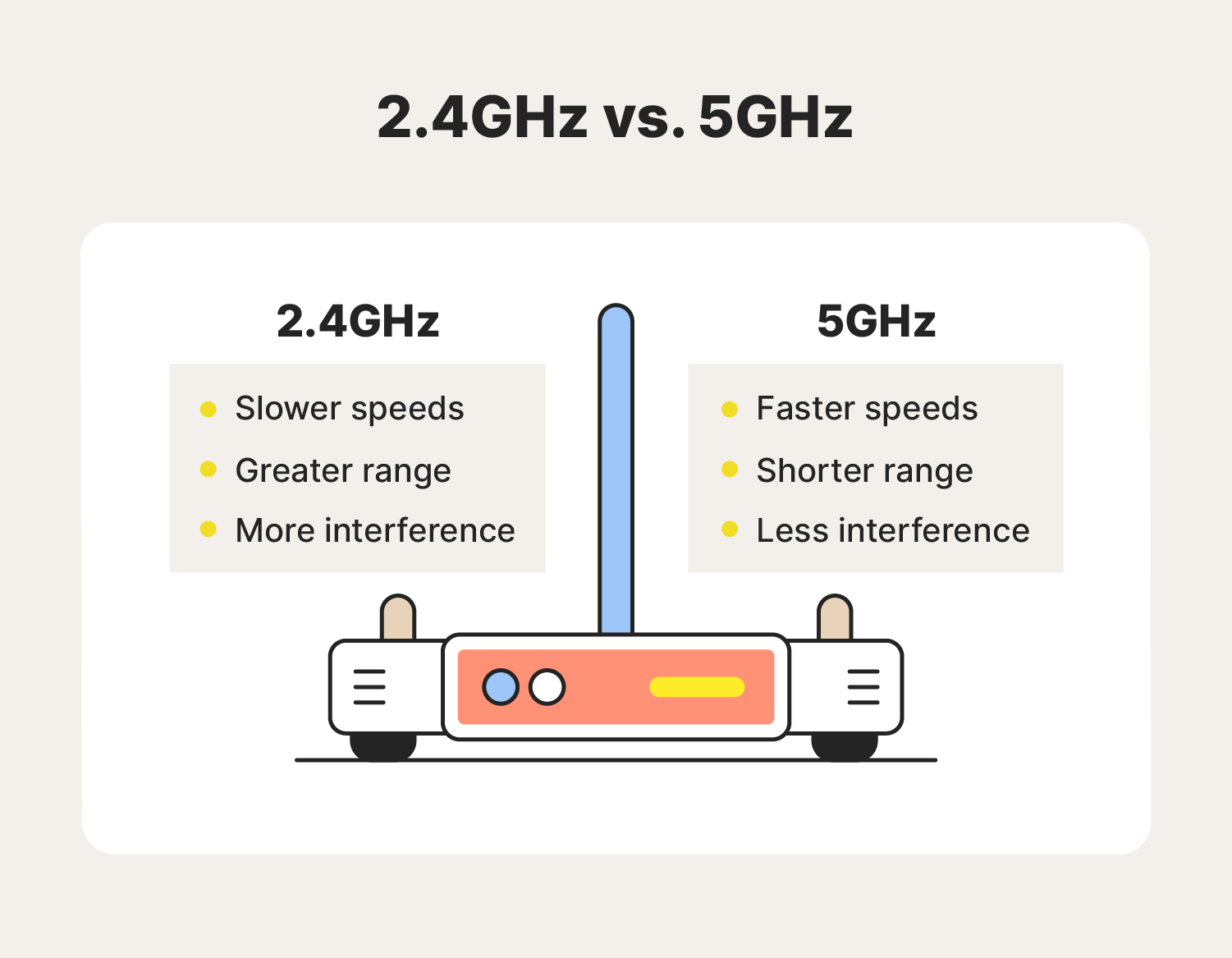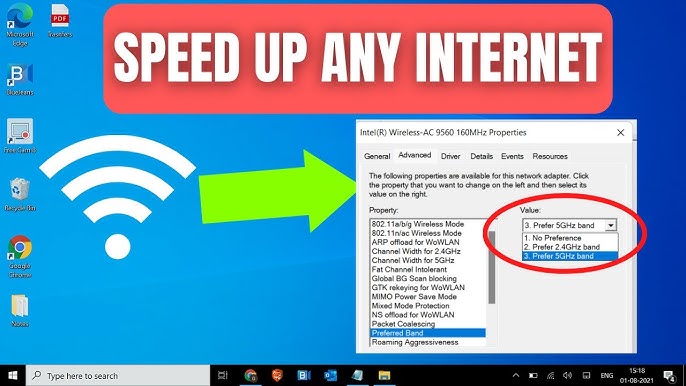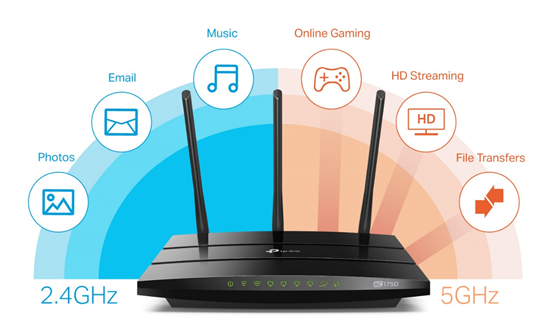Tốc độ WiFi chậm có phải là điều đang làm bạn khó chịu hàng ngày không? Trong công việc, một kết nối mạng không ổn định có thể làm gián đoạn các cuộc họp trực tuyến quan trọng, làm chậm quá trình tải tệp và ảnh hưởng đến hiệu suất chung. Khi giải trí, tình trạng giật lag khi xem phim hay chơi game chắc chắn sẽ phá hỏng mọi trải nghiệm thư giãn. Những phiền toái này không chỉ gây mất thời gian mà còn tạo ra sự bực bội không đáng có.
Tuy nhiên, một vấn đề phổ biến là nhiều người trong chúng ta chấp nhận sống chung với WiFi yếu mà không biết rằng có thể cải thiện nó. Phần lớn người dùng thường không nhận thức được các yếu tố ảnh hưởng đến tốc độ và phạm vi phát sóng của mạng không dây. Họ cho rằng đó là vấn đề từ nhà cung cấp dịch vụ hoặc do thiết bị đã cũ, nhưng thực tế, có rất nhiều cách tối ưu mà bạn có thể tự thực hiện ngay tại nhà.
Bài viết này được tạo ra để trở thành người bạn đồng hành, hướng dẫn bạn từng bước qua các phương pháp thực tiễn và hiệu quả nhất để tăng tốc độ WiFi. Chúng ta sẽ cùng nhau khám phá những giải pháp đơn giản nhưng mang lại kết quả bất ngờ. Bạn sẽ không cần phải là một chuyên gia công nghệ để áp dụng những thay đổi này.
Chúng ta sẽ đi qua toàn bộ quy trình, từ việc cơ bản nhất là chọn vị trí đặt router là gì sao cho tối ưu, đến các kỹ thuật nâng cao hơn một chút như thay đổi kênh phát sóng để tránh nhiễu. Bài viết cũng sẽ hướng dẫn bạn cách cập nhật firmware cho router, sử dụng các thiết bị mở rộng sóng để xóa bỏ “vùng chết”, quản lý số lượng thiết bị kết nối để tránh quá tải và cuối cùng là xử lý triệt để các vật cản tín hiệu trong nhà. Hãy cùng bắt đầu hành trình tối ưu hóa mạng WiFi của bạn ngay bây giờ!
Chọn vị trí đặt router WiFi phù hợp để tối ưu phạm vi phủ sóng
Vị trí đặt router WiFi là một trong những yếu tố quan trọng nhất nhưng lại thường bị bỏ qua nhất khi nói đến việc tối ưu hóa tốc độ mạng. Tín hiệu WiFi về cơ bản là sóng vô tuyến, và giống như sóng âm thanh, nó có thể bị yếu đi hoặc bị chặn bởi các vật cản. Việc đặt router ở một vị trí chiến lược có thể tạo ra sự khác biệt rõ rệt giữa một mạng WiFi mạnh mẽ, phủ sóng khắp nhà và một mạng chập chờn, yếu ớt. Hãy nghĩ về router như một ngọn đèn: bạn sẽ muốn đặt nó ở đâu để ánh sáng có thể lan tỏa đến nhiều khu vực nhất có thể.
Việc lựa chọn vị trí không chỉ ảnh hưởng đến phạm vi phủ sóng mà còn tác động trực tiếp đến độ ổn định của tín hiệu. Khi tín hiệu phải xuyên qua quá nhiều vật cản, nó sẽ bị suy yếu, dẫn đến tốc độ kết nối chậm hơn và tình trạng mất kết nối thường xuyên. Bằng cách dành một chút thời gian để tìm ra “điểm vàng” cho router, bạn đang thực hiện bước đầu tiên và hiệu quả nhất để xây dựng một nền tảng mạng không dây vững chắc cho cả gia đình hay văn phòng nhỏ của mình.
Vị trí trung tâm và cao ráo trong nhà
Để tín hiệu WiFi có thể lan tỏa đều khắp nhà, quy tắc quan trọng nhất là đặt router ở vị trí trung tâm nhất có thể. Hãy tưởng tượng tín hiệu WiFi phát ra từ router theo mọi hướng giống như những gợn sóng lan tỏa khi bạn ném một viên sỏi xuống mặt hồ. Nếu bạn đặt router ở một góc nhà, một phần lớn tín hiệu sẽ bị lãng phí khi phát ra bên ngoài, trong khi các khu vực ở phía đối diện sẽ nhận được tín hiệu rất yếu. Bằng cách đặt router ở khu vực trung tâm, bạn đảm bảo rằng mọi ngóc ngách trong nhà đều có cơ hội nhận được tín hiệu mạnh như nhau.
Bên cạnh vị trí trung tâm, độ cao cũng đóng một vai trò không kém phần quan trọng. Sóng WiFi có xu hướng lan tỏa xuống dưới, vì vậy đặt router trên sàn nhà là một trong những sai lầm phổ biến nhất. Thay vào đó, hãy cố gắng đặt nó trên bàn, kệ sách hoặc thậm chí gắn lên tường ở một vị trí cao ráo và thông thoáng. Điều này giúp tín hiệu vượt qua các vật cản tầm thấp như bàn ghế, sofa và lan truyền xa hơn. Tuyệt đối tránh đặt router trong tủ kín, hộc bàn hoặc phía sau các đồ vật lớn, vì những không gian kín này sẽ “nhốt” tín hiệu lại, làm giảm đáng kể hiệu suất phát sóng.

Vị trí lý tưởng để đặt router WiFi trong nhà, nên ở trung tâm và trên cao.
Tránh để gần các vật cản và thiết bị gây nhiễu
Sau khi đã chọn được vị trí trung tâm và cao ráo, bạn cần chú ý đến các “kẻ thù” tiềm ẩn của sóng WiFi. Vật cản vật lý và các thiết bị điện tử khác có thể gây nhiễu hoặc hấp thụ tín hiệu, làm suy yếu kết nối của bạn. Kẻ thù lớn nhất của sóng WiFi là các bề mặt kim loại và tường bê tông cốt thép. Kim loại có thể phản xạ và làm tán xạ sóng vô tuyến, trong khi bê tông đặc rất khó để tín hiệu xuyên qua. Do đó, hãy đảm bảo router của bạn không bị đặt ngay cạnh tủ lạnh, tủ hồ sơ kim loại, hoặc một bức tường bê tông dày.
Ngoài các vật cản vật lý, nhiễu điện từ từ các thiết bị gia dụng khác cũng là một vấn đề lớn. Lò vi sóng là một ví dụ điển hình, khi hoạt động, nó phát ra tần số trong khoảng 2.4 GHz, trùng với một trong những băng tần phổ biến của WiFi và có thể gây nhiễu nghiêm trọng. Tương tự, điện thoại không dây cũ, loa Bluetooth, và thậm chí cả đèn Giáng sinh nhấp nháy cũng có thể tạo ra nhiễu sóng. Hãy cố gắng giữ khoảng cách an toàn (ít nhất 1-2 mét) giữa router và các thiết bị điện tử này để đảm bảo tín hiệu WiFi luôn trong trạng thái “sạch” và ổn định nhất.
Thay đổi kênh phát sóng để tránh nhiễu sóng từ các thiết bị khác
Bạn có bao giờ sống trong một khu chung cư đông đúc và nhận thấy WiFi của mình trở nên chậm chạp vào buổi tối không? Đó có thể không phải do mạng của bạn yếu đi, mà là do bạn đang phải “chen chúc” trên cùng một kênh WiFi với hàng chục nhà hàng xóm. Hãy hình dung các kênh WiFi giống như những làn đường trên một xa lộ. Nếu tất cả mọi người cùng đổ dồn vào một làn, tắc nghẽn là điều không thể tránh khỏi. Hầu hết các router khi cài đặt mặc định sẽ tự động chọn một kênh, và thường thì chúng sẽ chọn cùng một vài kênh phổ biến.
Khi nhiều mạng WiFi gần nhau hoạt động trên cùng một kênh, chúng sẽ tranh giành “không gian” phát sóng, gây ra hiện tượng nhiễu đồng kênh (Co-Channel Interference). Điều này làm giảm thông lượng dữ liệu và gây ra tình trạng kết nối không ổn định. May mắn thay, bạn hoàn toàn có thể chủ động “lái” mạng của mình sang một làn đường thông thoáng hơn bằng cách thay đổi kênh phát sóng. Đây là một thủ thuật đơn giản nhưng có thể mang lại hiệu quả cải thiện tốc độ đáng kinh ngạc, đặc biệt là ở những khu vực có mật độ mạng không dây cao.
Xác định kênh WiFi đang bị nhiễu
Trước khi thay đổi kênh, bạn cần biết kênh nào đang thông thoáng. Việc đoán mò có thể không mang lại kết quả tốt nhất. Thay vào đó, hãy sử dụng các công cụ chuyên dụng để quét và phân tích các mạng WiFi xung quanh. Đây là những phần mềm hoặc ứng dụng giúp bạn có một cái nhìn tổng quan về “mật độ giao thông” trên từng kênh sóng.
Đối với người dùng máy tính Windows, bạn có thể sử dụng các phần mềm miễn phí như Acrylic Wi-Fi Home hoặc NetSpot. Với người dùng macOS, NetSpot cũng là một lựa chọn tuyệt vời. Trên điện thoại Android, ứng dụng WiFi Analyzer là một công cụ cực kỳ phổ biến và hiệu quả. Các ứng dụng này sẽ hiển thị một biểu đồ trực quan, cho bạn thấy các mạng WiFi lân cận đang sử dụng kênh nào và cường độ tín hiệu của chúng. Dựa vào đó, bạn có thể dễ dàng xác định được các kênh đang bị quá tải và tìm ra những kênh ít được sử dụng nhất. Đối với băng tần 2.4 GHz, các kênh 1, 6 và 11 thường được khuyến nghị vì chúng không chồng lấn lên nhau, giúp giảm nhiễu tối đa.

Giao diện ứng dụng WiFi Analyzer hiển thị các kênh sóng đang bị nhiễu.
Cách thay đổi kênh phát sóng trên router
Sau khi đã xác định được kênh WiFi lý tưởng, bước tiếp theo là truy cập vào trang quản trị của router để thực hiện thay đổi. Quá trình này khá đơn giản và hầu hết các router đều có giao diện tương tự nhau.
- Truy cập trang quản trị: Mở một trình duyệt web trên máy tính hoặc điện thoại đang kết nối với mạng của bạn. Nhập địa chỉ IP của router vào thanh địa chỉ. Địa chỉ IP phổ biến thường là
192.168.1.1 hoặc 192.168.0.1. Bạn có thể tìm thấy địa chỉ chính xác trên nhãn dán ở mặt dưới của router.
- Đăng nhập: Nhập tên người dùng (username) và mật khẩu (password) để đăng nhập. Thông tin này cũng thường được in trên router. Nếu bạn đã thay đổi trước đó, hãy sử dụng thông tin đăng nhập của bạn.
- Tìm cài đặt WiFi: Sau khi đăng nhập thành công, hãy tìm đến mục cài đặt không dây, thường có tên là “Wireless”, “WLAN”, hoặc “Cài đặt WiFi”.
- Thay đổi kênh: Trong phần cài đặt này, bạn sẽ thấy một tùy chọn gọi là “Channel” hoặc “Kênh”. Mặc định, nó có thể được đặt ở chế độ “Auto”. Hãy chuyển nó sang chế độ thủ công và chọn kênh mà bạn đã xác định là ít nhiễu nhất từ bước trước (ví dụ: kênh 1, 6, hoặc 11).
- Lưu và khởi động lại: Sau khi chọn xong, nhấn “Save” (Lưu) hoặc “Apply” (Áp dụng) để xác nhận thay đổi. Router của bạn có thể sẽ tự khởi động lại.
Sau khi router khởi động xong, các thiết bị của bạn sẽ tự động kết nối lại trên kênh mới, thông thoáng hơn, và bạn có thể sẽ cảm nhận được sự cải thiện ngay lập tức về tốc độ và độ ổn định.
Cập nhật firmware mới nhất cho router WiFi
Firmware là một loại phần mềm đặc biệt được cài đặt sẵn trên router của bạn. Nó hoạt động như hệ điều hành của router, điều khiển mọi chức năng từ việc phát sóng WiFi, quản lý kết nối, cho đến các tính năng bảo mật. Giống như hệ điều hành trên máy tính hay điện thoại, các nhà sản xuất router cũng thường xuyên phát hành các bản cập nhật firmware để cải thiện sản phẩm của họ. Tuy nhiên, đây là một bước bảo trì quan trọng mà rất nhiều người dùng lại bỏ qua.
Việc không cập nhật firmware cũng giống như việc bạn không bao giờ cập nhật ứng dụng trên điện thoại của mình. Theo thời gian, bạn sẽ bỏ lỡ các bản vá lỗi quan trọng, các lỗ hổng bảo mật có thể bị tin tặc khai thác, và quan trọng nhất là các cải tiến về hiệu suất. Một bản cập nhật firmware đơn giản có thể là chìa khóa để “mở khóa” toàn bộ tiềm năng của router, giúp nó hoạt động nhanh hơn, ổn định hơn và an toàn hơn. Đây là một trong những cách miễn phí và hiệu quả nhất để nâng cấp mạng WiFi của bạn.
Lợi ích của việc cập nhật firmware
Cập nhật firmware không chỉ là một thao tác kỹ thuật nhàm chán, nó mang lại rất nhiều lợi ích thiết thực. Đầu tiên và quan trọng nhất là cải thiện hiệu suất. Các nhà sản xuất liên tục tinh chỉnh thuật toán quản lý mạng và truyền tải dữ liệu. Một bản cập nhật mới có thể tối ưu hóa cách router xử lý nhiều kết nối cùng lúc, cải thiện khả năng xuyên tường của tín hiệu, hoặc thậm chí kích hoạt các chuẩn WiFi mới hơn nếu phần cứng hỗ trợ, từ đó tăng tốc độ tổng thể.
Thứ hai, cập nhật firmware giúp tăng cường bảo mật. Tin tặc luôn tìm kiếm các lỗ hổng trong phần mềm để xâm nhập vào mạng của bạn, đánh cắp thông tin cá nhân hoặc sử dụng mạng của bạn cho các mục đích xấu. Các nhà sản xuất router làm việc không ngừng để tìm và vá các lỗ hổng này. Việc cập nhật firmware đảm bảo rằng router của bạn được trang bị “lớp áo giáp” mới nhất để chống lại các mối đe dọa an ninh mạng. Cuối cùng, các bản cập nhật còn giúp khắc phục các lỗi tồn đọng từ phiên bản trước, chẳng hạn như lỗi mất kết nối ngẫu nhiên, WiFi chập chờn, hoặc các vấn đề tương thích với thiết bị mới, mang lại trải nghiệm sử dụng mượt mà và đáng tin cậy hơn.

So sánh hiệu suất router trước và sau khi cập nhật firmware.
Hướng dẫn cập nhật firmware
Quy trình cập nhật firmware cho router thường khá đơn giản và an toàn nếu bạn làm theo đúng các bước. Dưới đây là trình tự chung mà bạn có thể áp dụng cho hầu hết các loại router:
- Xác định model và phiên bản firmware hiện tại: Truy cập vào trang quản trị của router như đã hướng dẫn ở phần trước. Tìm đến mục “Status” (Trạng thái) hoặc “Administration” (Quản trị), ở đó bạn sẽ thấy thông tin chi tiết về model sản phẩm và phiên bản firmware (Firmware Version) hiện tại.
- Tải bản cập nhật mới nhất: Mở trình duyệt web và truy cập vào trang web hỗ trợ của nhà sản xuất router (ví dụ: TP-Link, Linksys, Asus, Netgear). Tìm đến mục “Support” (Hỗ trợ) hoặc “Downloads” (Tải về), sau đó nhập model router của bạn để tìm kiếm. Tải về tệp firmware mới nhất cho model của bạn và lưu nó vào máy tính. Lưu ý giải nén tệp nếu nó ở định dạng .zip.
- Tiến hành cập nhật: Quay lại trang quản trị của router, tìm đến mục có tên “Firmware Update”, “System Tools” (Công cụ hệ thống) hoặc “Administration”. Bạn sẽ thấy một nút “Browse” (Duyệt) hoặc “Choose File” (Chọn tệp). Nhấp vào đó và chọn tệp firmware bạn vừa tải về.
- Cài đặt và chờ đợi: Nhấn nút “Upload” (Tải lên) hoặc “Update” (Cập nhật) để bắt đầu quá trình. Điều quan trọng nhất: Tuyệt đối không được tắt nguồn hay rút dây mạng của router trong khi quá trình cập nhật đang diễn ra, vì điều này có thể làm hỏng thiết bị vĩnh viễn. Quá trình này thường mất vài phút. Router sẽ tự động khởi động lại sau khi hoàn tất.
Sau khi cập nhật thành công, bạn sẽ có một chiếc router hoạt động với phiên bản phần mềm mới nhất, hiệu quả và an toàn hơn.
Sử dụng thiết bị mở rộng sóng để tăng cường tín hiệu WiFi
Ngay cả khi bạn đã đặt router ở vị trí tốt nhất, đôi khi vẫn có những “vùng chết” trong nhà mà tín hiệu WiFi không thể vươn tới. Đó có thể là một phòng ngủ ở tầng trên, một góc sân sau, hoặc một tầng hầm. Điều này thường xảy ra ở những ngôi nhà lớn, có nhiều tầng hoặc có kết cấu phức tạp với nhiều tường dày. Khi đó, chỉ một chiếc router duy nhất là không đủ để phủ sóng toàn bộ không gian. Đây chính là lúc các thiết bị mở rộng sóng (WiFi extender) phát huy tác dụng.
Thiết bị mở rộng sóng hoạt động bằng cách nhận tín hiệu WiFi hiện có từ router chính, khuếch đại nó lên và phát lại để mở rộng phạm vi phủ sóng. Chúng giống như những trạm chuyển tiếp, giúp tín hiệu đi xa hơn và đến được những nơi mà trước đây nó không thể tới. Việc sử dụng các thiết bị này là một giải pháp hiệu quả để loại bỏ các vùng có tín hiệu yếu hoặc không có tín hiệu, đảm bảo bạn có kết nối Internet ổn định ở mọi nơi trong nhà mà không cần phải kéo dây mạng phức tạp.
Các loại thiết bị mở rộng sóng phổ biến
Trên thị trường hiện nay có nhiều loại thiết bị mở rộng sóng khác nhau, mỗi loại có ưu và nhược điểm riêng, phù hợp với các nhu cầu sử dụng khác nhau.
- Bộ kích sóng (WiFi Repeater/Booster): Đây là loại phổ biến và có giá cả phải chăng nhất. Repeater là gì kết nối không dây với router chính của bạn, nhận tín hiệu, sau đó phát lại trên một mạng mới (thường có tên tương tự nhưng thêm đuôi _EXT). Nhược điểm lớn nhất của repeater là nó có thể làm giảm một nửa băng thông, vì nó phải dùng cùng một kênh để vừa nhận vừa phát tín hiệu. Nó phù-hợp nhất để mở rộng sóng đến một hoặc hai phòng cụ thể.
- Bộ mở rộng phạm vi (Range Extender): Thuật ngữ này thường được dùng thay thế cho repeater, nhưng một số mẫu cao cấp hơn có thể kết nối với router qua cáp Ethernet (chế độ Access Point là gì), giúp loại bỏ vấn đề giảm băng thông và mang lại hiệu suất tốt hơn nhiều.
- Hệ thống WiFi Mesh: Đây là giải pháp toàn diện và hiện đại nhất để phủ sóng cho toàn bộ ngôi nhà. Một hệ thống mesh bao gồm nhiều “nút” (node) hoặc “điểm” (point) được đặt rải rác khắp nhà. Chúng làm việc cùng nhau để tạo ra một mạng WiFi duy nhất, liền mạch và thông minh. Khi bạn di chuyển trong nhà, thiết bị của bạn sẽ tự động kết nối với nút có tín hiệu mạnh nhất mà không bị gián đoạn. Mặc dù chi phí đầu tư cao hơn, WiFi Mesh mang lại hiệu suất và sự tiện lợi vượt trội, lý tưởng cho nhà nhiều tầng hoặc diện tích lớn. Để hiểu rõ hơn về công nghệ này, bạn có thể xem thêm bài viết Wifi mesh là gì.

Minh họa sự khác biệt giữa mạng WiFi truyền thống, mạng dùng Repeater và hệ thống WiFi Mesh.
Lợi ích và lưu ý khi lựa chọn thiết bị mở rộng
Lợi ích rõ ràng nhất của việc sử dụng thiết bị mở rộng sóng là tăng vùng phủ sóng và loại bỏ các vùng chết. Bạn sẽ có thể thoải mái lướt web, xem video, hoặc làm việc từ bất kỳ phòng nào trong nhà. Giải pháp này đặc biệt hữu ích cho các thiết bị di động như điện thoại, máy tính bảng, vốn thường xuyên di chuyển giữa các khu vực khác nhau.
Tuy nhiên, khi lựa chọn thiết bị, bạn cần lưu ý một vài điểm quan trọng. Đầu tiên là tính tương thích. Hãy đảm bảo thiết bị mở rộng bạn mua hỗ trợ cùng chuẩn WiFi (ví dụ: WiFi 5 – 802.11ac, WiFi 6 – 802.11ax) với router chính của bạn để đạt được hiệu suất tốt nhất. Bạn có thể tham khảo thêm về chuẩn WiFi 6 trong bài Wifi 6 là gì. Thứ hai, đối với repeater, vị trí đặt thiết bị là rất quan trọng. Bạn phải đặt nó ở một nơi mà nó vẫn nhận được tín hiệu tốt từ router chính, nhưng cũng đủ gần khu vực cần phủ sóng. Đặt repeater ở nơi tín hiệu đã yếu sẵn sẽ chỉ khuếch đại một tín hiệu yếu. Cuối cùng, nếu ngân sách cho phép và bạn muốn một giải pháp “đầu tư một lần dùng lâu dài”, hãy cân nhắc hệ thống WiFi Mesh để có trải nghiệm mạng không dây mượt mà và không gặp phiền toái.
Giảm thiểu số lượng thiết bị kết nối đồng thời để tránh quá tải
Bạn có biết mỗi chiếc router đều có một giới hạn về số lượng thiết bị mà nó có thể xử lý hiệu quả cùng một lúc không? Trong một gia đình hiện đại, không có gì lạ khi có hàng chục thiết bị cùng kết nối vào mạng WiFi: điện thoại thông minh, máy tính xách tay, TV thông minh, máy tính bảng, loa thông minh, camera an ninh, và thậm chí cả bóng đèn thông minh. Mỗi thiết bị này, dù đang được sử dụng tích cực hay chỉ ở chế độ chờ, đều tiêu tốn một phần tài nguyên của router.
Hãy tưởng tượng router của bạn như một người phục vụ trong một nhà hàng. Nếu chỉ có vài bàn khách, người phục vụ có thể đáp ứng mọi yêu cầu một cách nhanh chóng. Nhưng nếu toàn bộ nhà hàng chật cứng khách, tốc độ phục vụ chắc chắn sẽ chậm lại và có thể xảy ra nhầm lẫn. Tương tự, khi quá nhiều thiết bị cùng kết nối và yêu cầu dữ liệu, router sẽ bị quá tải, dẫn đến tốc độ mạng chậm cho tất cả mọi người. Việc quản lý và giảm thiểu số lượng thiết bị kết nối là một chiến lược thông minh để giải phóng băng thông và cải thiện trải nghiệm Internet.
Tác động của việc quá tải kết nối đến tốc độ WiFi
Mỗi thiết bị kết nối vào mạng WiFi đều chiếm một phần băng thông. Băng thông có thể được ví như độ rộng của một đường ống nước; đường ống càng rộng, nước chảy qua càng nhiều và nhanh. Khi chỉ có một hoặc hai thiết bị đang sử dụng mạng, chúng có thể tận hưởng gần như toàn bộ băng thông. Tuy nhiên, khi 10, 20 hoặc nhiều thiết bị hơn cùng hoạt động, tổng băng thông sẽ bị chia nhỏ ra cho từng thiết bị.
Tác động này trở nên đặc biệt rõ rệt khi có các hoạt động tiêu tốn nhiều băng thông diễn ra đồng thời. Ví dụ, nếu một người đang xem phim 4K trên Netflix, một người khác đang tải một tệp game lớn, và một người thứ ba đang thực hiện cuộc gọi video, tốc độ mạng cho các hoạt động khác như lướt web hay kiểm tra email có thể sẽ chậm đi đáng kể. Hiện tượng này gọi là tắc nghẽn mạng (network congestion), và nó là nguyên nhân trực tiếp gây ra tình trạng giật lag, thời gian tải trang lâu và kết nối không ổn định.
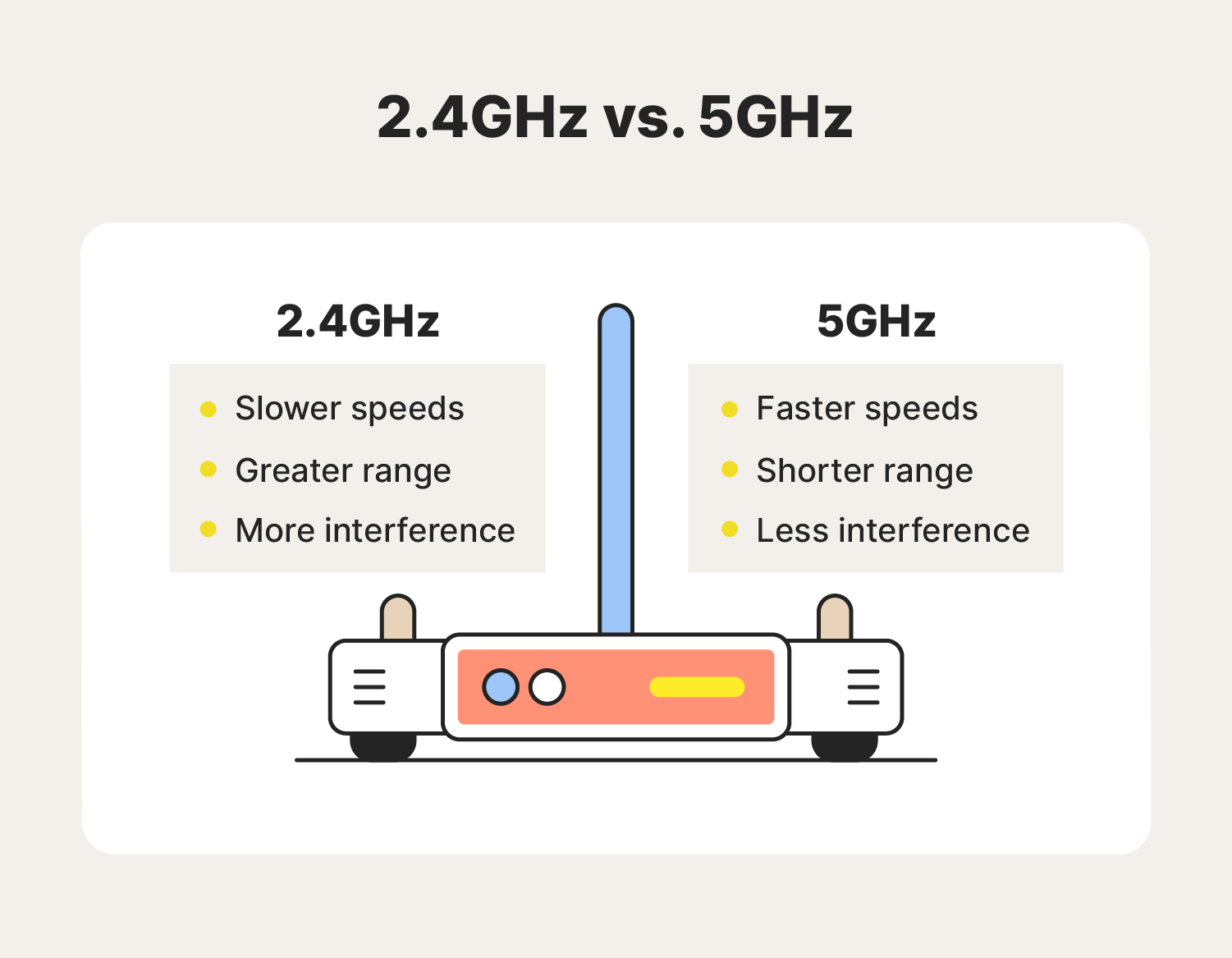
Biểu đồ minh họa băng thông bị chia sẻ khi có nhiều thiết bị kết nối.
Cách quản lý và ưu tiên kết nối thiết bị
May mắn là hầu hết các router hiện đại đều cung cấp các công cụ để bạn quản lý “dòng chảy” lưu lượng mạng. Một trong những tính năng mạnh mẽ nhất là Chất lượng dịch vụ (Quality of Service – QoS). QoS cho phép bạn trở thành “người điều phối giao thông” cho mạng của mình, ra lệnh cho router ưu tiên băng thông cho các thiết bị hoặc ứng dụng quan trọng hơn.
Để cài đặt QoS, bạn cần truy cập vào trang quản trị của router và tìm mục có tên “QoS” hoặc “Traffic Prioritization”. Tại đây, bạn có thể thiết lập các quy tắc. Ví dụ, bạn có thể ưu tiên băng thông cho máy tính làm việc của mình trong giờ hành chính để đảm bảo các cuộc họp trực tuyến luôn mượt mà. Hoặc bạn có thể ưu tiên cho TV thông minh vào buổi tối để trải nghiệm xem phim không bị gián đoạn. Một số router còn cho phép bạn giới hạn băng thông cho các thiết bị khách hoặc các thiết bị ít quan trọng hơn.
Ngoài QoS, một cách đơn giản khác là ngắt kết nối các thiết bị không cần thiết. Hãy tập thói quen tắt WiFi trên điện thoại hoặc máy tính bảng khi bạn không sử dụng chúng trong thời gian dài. Bạn cũng có thể tạo một mạng khách (Guest Network) riêng cho bạn bè hoặc khách đến chơi nhà. Mạng khách thường bị cô lập khỏi mạng chính và bạn có thể giới hạn băng thông cho nó, đảm bảo khách của bạn vẫn có Internet mà không làm ảnh hưởng đến hiệu suất mạng của gia đình.
Kiểm tra và xử lý các yếu tố gây cản trở tín hiệu WiFi trong nhà
Bạn đã chọn vị trí trung tâm cho router, đổi sang kênh sóng thông thoáng, và cập nhật firmware mới nhất, nhưng tốc độ WiFi vẫn chưa được như ý? Rất có thể “thủ phạm” nằm ở chính những vật dụng và cấu trúc bên trong ngôi nhà của bạn. Sóng WiFi, mặc dù vô hình, lại rất nhạy cảm với môi trường vật lý xung quanh. Chúng có thể bị hấp thụ, phản xạ, hoặc bị bẻ cong khi gặp phải các vật cản, dẫn đến tín hiệu bị suy yếu nghiêm trọng trước khi đến được thiết bị của bạn.
Việc hiểu rõ những yếu tố nào trong nhà đang cản trở tín hiệu WiFi là bước quan trọng để tìm ra giải pháp khắc phục triệt để. Đôi khi, chỉ cần một vài thay đổi nhỏ trong cách bài trí nội thất cũng có thể tạo ra sự khác biệt lớn. Hãy cùng thực hiện một cuộc “kiểm tra sức khỏe” cho không gian sống của bạn để xác định và vô hiệu hóa những kẻ cản đường vô hình này, giúp sóng WiFi được tự do lan tỏa.
Nhận diện các vật cản vật lý ảnh hưởng tín hiệu
Các vật liệu khác nhau có mức độ cản trở tín hiệu WiFi khác nhau. Việc nhận biết chúng sẽ giúp bạn hiểu tại sao một số khu vực trong nhà lại có sóng yếu hơn những nơi khác.
- Kim loại: Đây là kẻ thù số một của WiFi. Các bề mặt kim loại lớn như tủ lạnh, tủ đựng hồ sơ, cửa thép, hoặc thậm chí là giấy dán tường có ánh kim có thể phản xạ và chặn hoàn toàn sóng WiFi. Hãy đảm bảo router được đặt cách xa các vật dụng này.
- Bê tông và Gạch: Tường bê tông, đặc biệt là loại có cốt thép bên trong, và tường gạch dày đặc là những vật cản rất hiệu quả. Đây là lý do tại sao tín hiệu WiFi thường rất yếu khi đi qua nhiều lớp tường hoặc giữa các tầng trong nhà xây kiên cố.
- Nước: Nước hấp thụ năng lượng sóng vô tuyến rất tốt. Do đó, một bể cá lớn, bình nước nóng, hoặc thậm chí là cơ thể người cũng có thể cản trở tín hiệu. Tránh đặt router ngay cạnh bể cá.
- Gương: Lớp tráng kim loại mỏng ở mặt sau của gương hoạt động giống như một tấm khiên kim loại, phản xạ tín hiệu WiFi. Đặt router đối diện một chiếc gương lớn có thể gây ra hiện tượng tín hiệu bị dội ngược.
- Gỗ và Kính: Các vật liệu này ít cản trở hơn nhưng vẫn có tác động. Một bức tường gỗ dày hoặc một cánh cửa kính vẫn sẽ làm suy yếu tín hiệu đi qua nó.
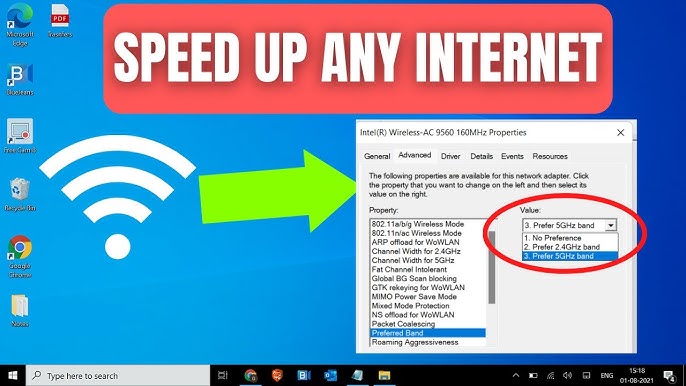
Minh họa cách các vật liệu khác nhau (kim loại, bê tông, nước, gỗ) cản trở sóng WiFi.
Giải pháp giảm ảnh hưởng của các yếu tố gây cản trở
Một khi bạn đã xác định được các “điểm đen” về vật cản trong nhà, bạn có thể áp dụng một số giải pháp sau để giảm thiểu tác động của chúng.
- Định vị lại router: Đây là giải pháp đơn giản và không tốn chi phí nhất. Cố gắng di chuyển router ra khỏi các vật cản lớn. Đôi khi, chỉ cần dịch chuyển router vài mét sang một vị trí thông thoáng hơn cũng có thể cải thiện đáng kể cường độ tín hiệu ở các phòng xa. Hãy thử nghiệm vài vị trí khác nhau và dùng ứng dụng đo sóng WiFi trên điện thoại để tìm ra điểm tối ưu.
- Sử dụng thiết bị mở rộng sóng: Nếu việc di chuyển router không khả thi hoặc không hiệu quả do cấu trúc nhà (ví dụ nhà nhiều tầng, tường quá dày), hãy quay lại với giải pháp sử dụng bộ mở rộng sóng như WiFi repeater hoặc hệ thống WiFi mesh là gì. Đặt một bộ lặp hoặc một nút mesh ở phía bên kia của vật cản lớn có thể giúp “bắc cầu” tín hiệu đến khu vực bị che khuất.
- Thay đổi cấu trúc nội thất (nếu có thể): Trong một số trường hợp, việc sắp xếp lại đồ đạc có thể giúp ích. Ví dụ, di chuyển một chiếc tủ kim loại lớn ra khỏi đường truyền thẳng giữa router và khu vực làm việc của bạn. Mặc dù đây không phải lúc nào cũng là giải pháp dễ dàng, nhưng nó đáng để cân nhắc nếu bạn đang tìm kiếm sự cải thiện tối đa.
- Sử dụng kết nối có dây cho các thiết bị cố định: Đối với các thiết bị quan trọng và không di chuyển như TV thông minh, máy tính để bàn, hoặc máy chơi game, hãy cân nhắc sử dụng kết nối mạng có dây (Ethernet) nếu có thể. Kết nối có dây luôn nhanh hơn, ổn định hơn và không bị ảnh hưởng bởi các vật cản vật lý.
Các vấn đề thường gặp và cách khắc phục
Ngay cả sau khi đã áp dụng nhiều biện pháp tối ưu, đôi khi bạn vẫn có thể gặp phải những sự cố khó chịu với mạng WiFi của mình. Việc kết nối mạng không phải lúc nào cũng hoàn hảo, và có rất nhiều yếu tố có thể gây ra vấn đề, từ lỗi tạm thời của thiết bị cho đến các vấn đề phức tạp hơn liên quan đến cấu hình hoặc phần cứng.
Hiểu được các vấn đề thường gặp và biết cách khắc phục nhanh chóng sẽ giúp bạn tiết kiệm thời gian và giảm bớt sự bực bội. Phần này sẽ tổng hợp một số sự cố phổ biến nhất mà người dùng WiFi hay đối mặt, cùng với những nguyên nhân có thể và các bước xử lý hiệu quả. Hãy xem đây là bộ công cụ “sơ cứu” cho mạng không dây của bạn.
WiFi chập chờn, gián đoạn liên tục
Đây là một trong những vấn đề gây khó chịu nhất. Bạn đang làm việc hoặc xem phim thì đột nhiên kết nối bị mất trong vài giây hoặc vài phút rồi có lại.
- Nguyên nhân:
- Router quá nóng: Router hoạt động liên tục có thể bị quá nhiệt, dẫn đến hoạt động không ổn định.
- Nhiễu sóng: Một thiết bị gần đó (như lò vi sóng) vừa được bật, hoặc mạng WiFi của hàng xóm đang gây nhiễu.
- Firmware lỗi thời: Phiên bản firmware hiện tại có thể chứa lỗi gây ra tình trạng mất kết nối ngẫu nhiên.
- Nguồn điện không ổn định: Bộ đổi nguồn (adapter) của router bị lỗi hoặc nguồn điện trong nhà chập chờn.
- Cách khắc phục nhanh:
- Khởi động lại router: Đây là bước đầu tiên và thường hiệu quả nhất. Rút nguồn router, đợi khoảng 30 giây, sau đó cắm lại. Thao tác này sẽ xóa bộ nhớ đệm và giải quyết các lỗi tạm thời.
- Kiểm tra nhiệt độ: Sờ vào router xem nó có quá nóng không. Nếu có, hãy đảm bảo nó được đặt ở nơi thông thoáng, tránh xa các nguồn nhiệt khác.
- Thay đổi kênh WiFi: Sử dụng công cụ phân tích WiFi để chuyển sang một kênh ít bị nhiễu hơn như đã hướng dẫn.
- Kiểm tra và cập nhật firmware: Đảm bảo router của bạn đang chạy phiên bản firmware mới nhất.
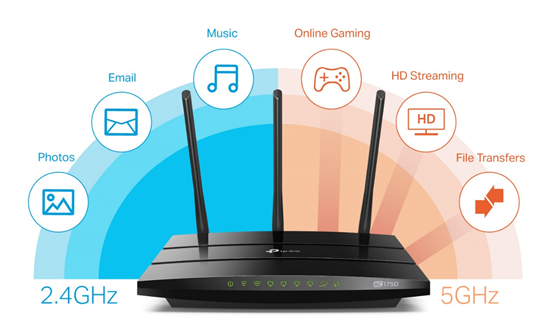
Hình ảnh một người đang khởi động lại router WiFi.
Tốc độ WiFi thấp dù đã thực hiện nhiều biện pháp
Bạn đã làm mọi thứ – đặt lại vị trí router, đổi kênh, cập nhật firmware – nhưng tốc độ vẫn rất chậm so với gói cước bạn đã đăng ký.
- Nguyên nhân:
- Vấn đề từ thiết bị kết nối: Máy tính hoặc điện thoại của bạn có thể đã cũ, card mạng không hỗ trợ các chuẩn WiFi mới, hoặc bị nhiễm phần mềm độc hại đang chiếm dụng băng thông.
- Vấn đề từ nhà cung cấp dịch vụ Internet (ISP): Có thể có sự cố với đường truyền của nhà mạng trong khu vực của bạn.
- Router đã lỗi thời: Router của bạn có thể quá cũ và không đủ sức xử lý tốc độ của gói cước Internet hiện tại hoặc số lượng thiết bị kết nối.
- Giới hạn của gói cước: Có thể bạn đang sử dụng gói cước có tốc độ thấp.
- Cách khắc phục sâu hơn:
- Kiểm tra tốc độ bằng dây cáp: Cắm trực tiếp một máy tính vào router bằng cáp Ethernet và chạy kiểm tra tốc độ (sử dụng các trang như Speedtest.net). Nếu tốc độ khi cắm dây vẫn chậm, vấn đề có thể đến từ nhà cung cấp dịch vụ hoặc router. Nếu tốc độ nhanh, thì vấn đề nằm ở tín hiệu WiFi.
- Kiểm tra trên nhiều thiết bị: Thử kết nối và kiểm tra tốc độ trên nhiều thiết bị khác nhau. Nếu chỉ một thiết bị bị chậm, thì vấn đề nằm ở chính thiết bị đó. Hãy thử cập nhật driver card mạng hoặc quét virus.
- Liên hệ nhà cung cấp dịch vụ: Nếu tốc độ cắm dây cũng chậm, hãy gọi cho ISP để kiểm tra xem có sự cố nào từ phía họ không.
- Nâng cấp router: Nếu router của bạn đã vài năm tuổi, hãy cân nhắc nâng cấp lên một mẫu mới hơn hỗ trợ các chuẩn WiFi hiện đại như WiFi 6 (802.11ax). Một router mới sẽ có bộ xử lý mạnh hơn, khả năng quản lý nhiều thiết bị tốt hơn và tốc độ truyền tải nhanh hơn đáng kể.

Một người đang thực hiện kiểm tra tốc độ mạng bằng Speedtest.net.
Các thực hành tốt nhất để tăng tốc WiFi
Để duy trì một mạng WiFi nhanh và ổn định, việc tối ưu hóa không phải là công việc làm một lần rồi thôi. Nó đòi hỏi sự quan tâm và bảo trì định kỳ, giống như việc bạn chăm sóc cho một chiếc xe hay một khu vườn. Bằng cách áp dụng các thói quen tốt và tuân thủ những nguyên tắc cơ bản, bạn có thể đảm bảo hiệu suất mạng luôn ở mức cao nhất và giảm thiểu các sự cố có thể xảy ra.
Phần này sẽ tóm tắt lại những thực hành quan trọng nhất dưới dạng một danh sách kiểm tra (checklist) đơn giản. Hãy xem đây là kim chỉ nam để bạn thường xuyên rà soát và tinh chỉnh mạng không dây của mình, giúp nó luôn hoạt động mạnh mẽ, hiệu quả và đáng tin cậy trong dài hạn.
- Thường xuyên kiểm tra và cập nhật router:
- Hãy tạo thói quen kiểm tra các bản cập nhật firmware cho router của bạn vài tháng một lần. Việc này đảm bảo bạn luôn nhận được các cải tiến về hiệu suất và các bản vá bảo mật mới nhất từ nhà sản xuất.
- Khởi động lại router định kỳ (ví dụ: mỗi tuần một lần) để làm mới hệ thống và giải quyết các lỗi nhỏ tích tụ theo thời gian.
- Định vị router tại vị trí thuận lợi, thoáng đãng:
- Luôn đặt router ở vị trí trung tâm của khu vực bạn muốn phủ sóng.
- Chọn một vị trí cao ráo, chẳng hạn như trên nóc tủ hoặc kệ sách, để tín hiệu có thể lan tỏa tốt hơn.
- Giữ cho không gian xung quanh router luôn thông thoáng, không bị che khuất bởi các đồ vật lớn.
- Tránh đặt router cạnh các thiết bị điện tử gây nhiễu:
- Giữ khoảng cách an toàn giữa router và các thiết bị như lò vi sóng, điện thoại không dây, loa Bluetooth, và các thiết bị kim loại lớn (tủ lạnh, tủ hồ sơ).
- Sử dụng các ứng dụng phân tích WiFi để tìm và chuyển sang kênh sóng ít bị nhiễu nhất trong khu vực của bạn.
- Giới hạn số lượng thiết bị kết nối cùng lúc:
- Tắt kết nối WiFi trên các thiết bị không sử dụng để giải phóng tài nguyên cho router.
- Sử dụng tính năng QoS (Chất lượng dịch vụ) trên router để ưu tiên băng thông cho các hoạt động hoặc thiết bị quan trọng như máy tính làm việc hoặc TV để xem phim.
- Tạo một mạng khách (Guest Network) riêng cho bạn bè để không làm ảnh hưởng đến hiệu suất mạng chính.
- Sử dụng các thiết bị mở rộng sóng phù hợp:
- Nếu nhà bạn rộng hoặc có nhiều tầng, đừng ngần ngại đầu tư vào một bộ mở rộng sóng (repeater) hoặc một hệ thống WiFi Mesh.
- Đối với repeater, hãy đặt nó ở vị trí mà nó vẫn nhận được tín hiệu mạnh từ router chính.
- Đối với hiệu suất tốt nhất và trải nghiệm liền mạch, hệ thống WiFi Mesh là lựa chọn hàng đầu.

Một checklist trực quan tóm tắt các thực hành tốt nhất để tăng tốc WiFi.
Kết luận
Qua bài viết này, chúng ta đã cùng nhau đi qua một hành trình chi tiết để khám phá những cách hiệu quả nhất nhằm tăng tốc độ và sự ổn định cho mạng WiFi tại nhà. Từ những bước cơ bản như chọn một vị trí “vàng” cho router, đến các kỹ thuật tinh chỉnh như thay đổi kênh sóng, cập nhật firmware, hay quản lý các thiết bị kết nối, mỗi phương pháp đều đóng một vai trò quan trọng trong việc xây dựng một hệ thống mạng không dây mạnh mẽ. Chúng ta cũng đã tìm hiểu cách sử dụng các thiết bị mở rộng sóng để xóa sổ “vùng chết” và xử lý các vật cản vật lý đang âm thầm làm suy yếu tín hiệu của bạn.
Việc tối ưu hóa WiFi không phải là một công việc phức tạp đòi hỏi kiến thức chuyên sâu về công nghệ. Ngược lại, nó bao gồm những hành động thực tế mà bất kỳ ai cũng có thể thực hiện được. Đừng để tình trạng mạng chậm làm gián đoạn công việc và cản trở những giây phút giải trí của bạn. Hãy bắt đầu hành động ngay hôm nay! Bạn có thể khởi đầu bằng những việc đơn giản nhất: kiểm tra lại vị trí đặt router của mình, xem nó có đang bị “nhốt” trong một góc tủ hay bị bao vây bởi các thiết bị điện tử khác không. Sau đó, hãy thử đăng nhập vào trang quản trị để kiểm tra xem có bản cập nhật firmware nào mới không. Chỉ riêng hai thao tác nhỏ này cũng có thể mang lại sự cải thiện bất ngờ.
Nếu sau khi đã thử các biện pháp trên mà kết nối của bạn vẫn chưa đạt yêu cầu, đừng nản lòng. Đây có thể là dấu hiệu cho thấy đã đến lúc bạn cần một bước đi xa hơn. Hãy cân nhắc đầu tư vào một thiết bị mở rộng sóng phù hợp với diện tích nhà bạn, hoặc mạnh dạn nâng cấp lên một chiếc router đời mới hơn, hỗ trợ chuẩn WiFi 6 tiên tiến. Một khoản đầu tư nhỏ vào hạ tầng mạng có thể mang lại lợi ích to lớn, giúp bạn có được một trải nghiệm Internet mượt mà, nhanh chóng và đáng tin cậy trong nhiều năm tới. Chúc bạn thành công trên con đường chinh phục tốc độ WiFi